Bài viết này mô tả các bước người ta có thể thực hiện để mã hóa hoặc giải mã tệp và thư mục bằng Hệ thống tệp được mã hóa (EFS) trong Windows 11.
Hệ thống tệp được mã hóa, hoặc EFS, cung cấp một mức độ bảo mật bổ sung cho các tệp và thư mục. Nó cung cấp khả năng bảo vệ bằng mật mã đối với các tệp riêng lẻ trên các ổ đĩa của hệ thống tệp NTFS bằng cách sử dụng hệ thống khóa công khai.
Nếu bạn mất thiết bị Windows có thông tin nhạy cảm và các tệp là thư mục không được mã hóa, dữ liệu của bạn có thể bị xâm phạm. Việc mã hóa tệp sẽ tăng tính bảo mật.
Khi một thư mục được mã hóa, các tệp hoặc thư mục được lưu vào đó sẽ tự động được EFS mã hóa. Hệ thống tệp được mã hóa không khả dụng trên phiên bản Windows 11 Home.
Không thể mã hóa các mục sau: tệp nén, tệp hệ thống và thư mục, thư mục gốc và dữ liệu giao dịch.
Dưới đây là cách thực hiện để mã hóa hoặc giải mã tệp và thư mục bằng EFS trong Windows 11.
Cách mã hóa hoặc giải mã tệp và thư mục trong Windows 11
Như đã mô tả ở trên, Hệ thống tệp được mã hóa hoặc EFS, cung cấp một mức độ bảo mật bổ sung cho các tệp và thư mục. Nó cung cấp khả năng bảo vệ bằng mật mã của các tệp riêng lẻ trên các ổ đĩa của hệ thống tệp NTFS bằng cách sử dụng hệ thống khóa công khai.
Có nhiều cách để mã hóa hoặc giải mã các tệp và thư mục trong Windows 11. Dưới đây là một số bước mà người ta có thể thực hiện để thực hiện. cái này.
Mã hóa hoặc giải mã thông qua thuộc tính thư mục
Thuộc tính thư mục Windows cho phép bạn nhanh chóng mã hóa hoặc giải mã toàn bộ thư mục hoặc tệp. Dưới đây là cách thực hiện taht.
Chọn thư mục bạn muốn mã hóa hoặc giải mã. Sau đó, nhấp chuột phải vào thư mục và chọn Thuộc tính .
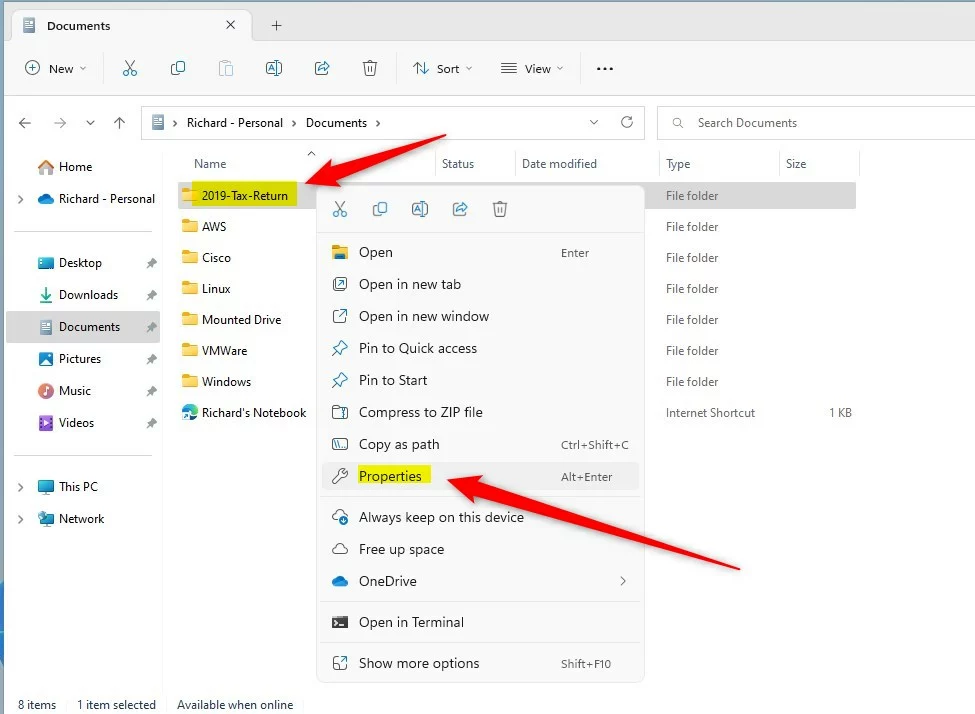
Trong tab Chung , nhấp vào nút Nâng cao .
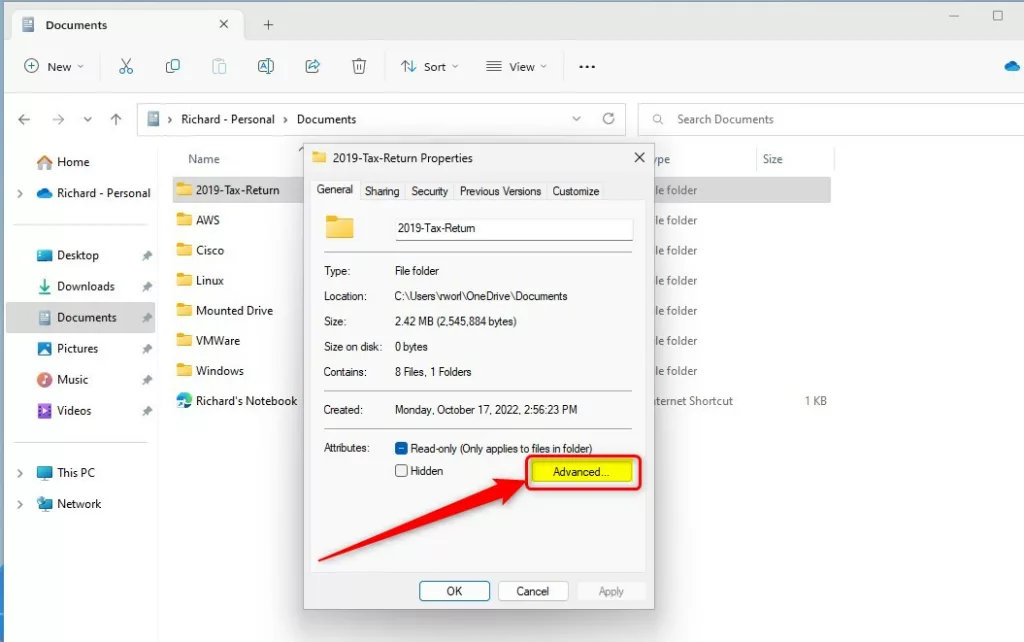
Trên cửa sổ Thuộc tính nâng cao , chọn hộp bên cạnh “ Mã hóa nội dung để bảo mật dữ liệu “để mã hóa thư mục hoặc tệp và nhấp vào OK .
Để giải mã, chỉ cần bỏ chọn hộp và nhấp vào OK .
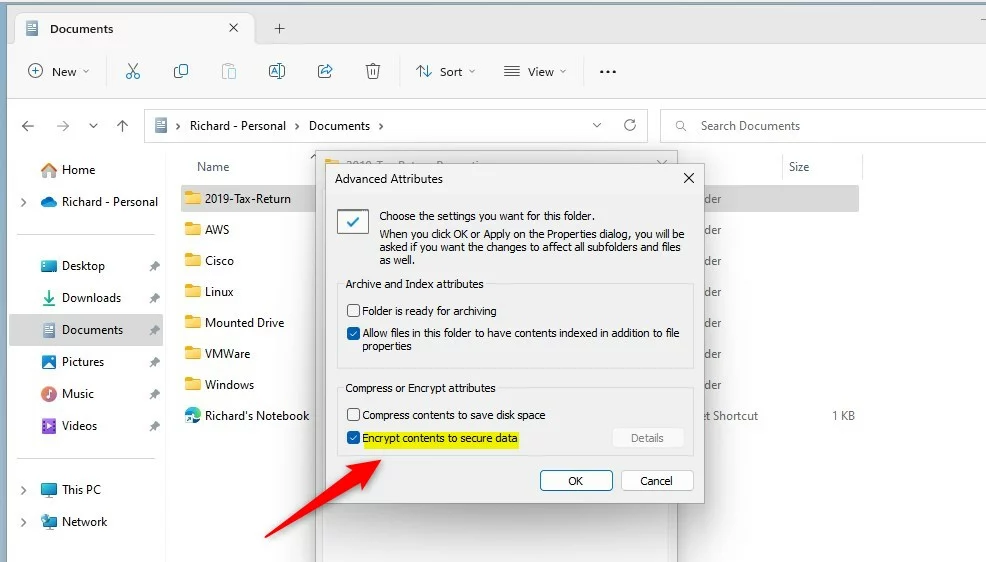
Khi bạn nhấp vào OK, bạn sẽ được nhắc“ Chỉ áp dụng các thay đổi cho thư mục này “hoặc“ Áp dụng các thay đổi vào thư mục này, các thư mục con và tệp “.
Thực hiện lựa chọn của bạn và nhấp vào OK.
Nếu mã hóa một tệp, bạn sẽ nhận được lời nhắc“ Mã hóa tệp và thư mục mẹ của nó “hoặc“ Chỉ mã hóa tệp “. Thực hiện lựa chọn của bạn và nhấp vào OK.
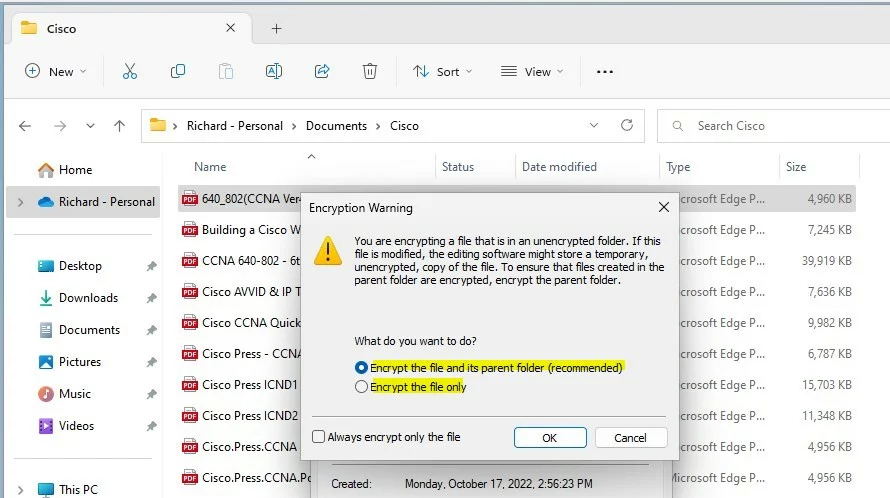
Mã hóa hoặc giải mã tệp bằng dấu nhắc lệnh
Windows cho phép bạn mã hóa và giải mã tệp bằng lệnh. Mở Windows Terminal và chọn Windows PowerShell hoặc Command Prompt.
Sau đó, chạy các lệnh bên dưới để mã hóa tệp hoặc thư mục.
cipher/e”
Nhập vào đường dẫn đầy đủ của tệp. Bán tại.
cipher/e C: \ Users \ Richard \ Secret \ Document.txt
Để giải mã, hãy chạy lệnh cypher bằng công tắc/d.
cipher/d”<đường dẫn tệp đầy đủ>“
Ví dụ:
cipher/d C: \ Users \ Richard \ Secret \ Document.txt
Mã hóa hoặc giải mã thư mục bằng dấu nhắc lệnh
Bạn có thể mã hóa hoặc giải mã các thư mục bằng dấu nhắc lệnh hoặc Windows PowerShell. Mở Windows Terminal và chọn Windows PowerShell hoặc Command Prompt.
Để mã hóa một thư mục, hãy chạy các lệnh bên dưới.
cipher/e/s:”
Ví dụ:
cipher/e/s:” C: \ Users \ Richard \ Secret \ Document “
Giải mã một thư mục, chạy các lệnh bên dưới:
cipher/d/s:”
Ví dụ:
cipher/d/s:” C: \ Users \ Richard \ Secret \ Document
Việc đó nên làm !
Kết luận :
Bài đăng này đã hướng dẫn bạn cách mã hóa hoặc giải mã các tệp và thư mục trong Windows 11. Nếu bạn tìm thấy bất kỳ lỗi nào ở trên hoặc có vấn đề gì đó thêm, vui lòng sử dụng biểu mẫu nhận xét bên dưới.